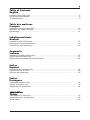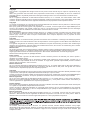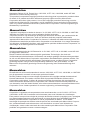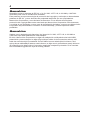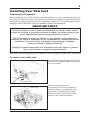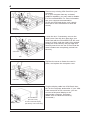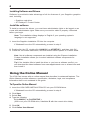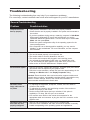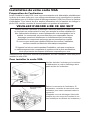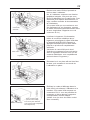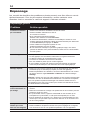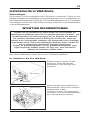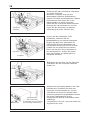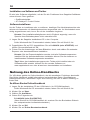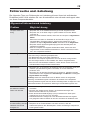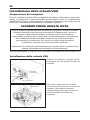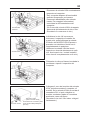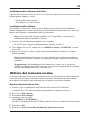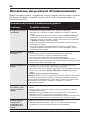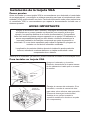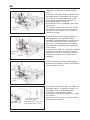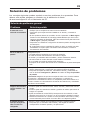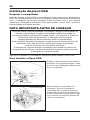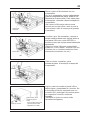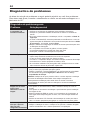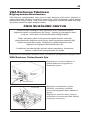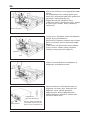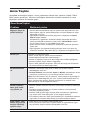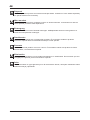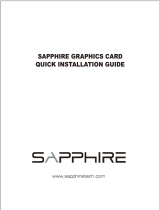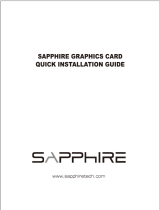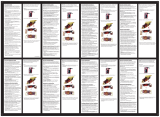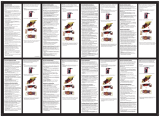Sapphire Audio 11138-15-20R Kullanım kılavuzu
- Kategori
- Grafik kartları
- Tip
- Kullanım kılavuzu
Sayfa yükleniyor...

Table of Contents
English
Installing Your VGA Card .................................................................................................
Using the Online Manual .................................................................................................
Troubleshooting ...............................................................................................................
Inhaltsverzeichnis
Deutsch
Installation Ihrer VGA-Karte .............................................................................................
Nutzung des Online-Handbuchs ......................................................................................
Fehlersuche und-behebung ...........................................................................................
Table des matières
Français
Installation de votre carte VGA ......................................................................................
Utilisation du manuel en ligne ........................................................................................
Dépannage ....................................................................................................................
Sommario
Italiano
Installazione della scheda VGA .....................................................................................
Utilizzo del manuale online ............................................................................................
Risoluzione dei problemi di funzionamento ...................................................................
Índice
Español
Instalación de la tarjeta VGA .........................................................................................
Uso del manual en línea ...............................................................................................
Solución de problemas ..................................................................................................
Índice
Português
Instalação da placa VGA .............................................................................................
Uso do manual on-line ..............................................................................................
Diagnóstico de problemas .............................................................................................
Türkçe
VGA Kartınızın Takılması ..............................................................................................
Online Kılavuzun Kullanılması........................................................................................
Arıza Teşhis ...................................................................................................................
5
8
9
15
18
19
35
38
39
10
13
14
20
23
24
25
28
29
30
33
34
Sayfa yükleniyor...
Sayfa yükleniyor...

4
Macrovision
Dispositivo sujeto a patentes de EE.UU. nº 4.631.603, 4.577.216, 4.819.098 y 4.907.093
licenciado para usos de visualización limitados.
Este producto incorpora tecnología de protección del copyright y está sujeto a determinadas
patentes de EE.UU. y otros derechos de propiedad intelectual que son propiedad de
Macrovision Corporation y otros titulares de derechos. El uso de esta tecnología de
protección del copyright debe estar autorizada por Macrovision Corporation exclusivamente,
y se dirige al uso doméstico y otros usos de visualización limitados, a menos que Macrovision
Corporation haya autorizado lo contrario. El desensamblaje y la descompilación están
prohibidos.
Macrovision
Sadece sınırlı görüntüleme kullanımları için lisanslı 4.631.603, 4.577.216, 4.819.098 ve
4,907,093 sayılı ABD patentlerinin cihaz talepleri.
Bu ürün, Macrovision Corporation ve diğer hak sahiplerinin mülkiyetinde olan belirli ABD
patentlerinin yöntem talepleri ve diğer bilgi mülkiyet hakları ile korunma altına alınmış telif
hakkı koruma teknolojisi içermektedir. Bu telif hakkı koruma teknolojisinin kullanımı, aksi
açıkça beyan edilmedikçe sadece evde kullanım ve diğer sınırlı görüntüleme amaçlı kullanım
ile kısıtlanmış olup Macrovision Corporation tarafından onaylanmış olmalıdır. Ürün üzerinde
ters mühendislik uygulaması veya de-montaj yasaktır.
Sayfa yükleniyor...
Sayfa yükleniyor...
Sayfa yükleniyor...
Sayfa yükleniyor...
Sayfa yükleniyor...
Sayfa yükleniyor...
Sayfa yükleniyor...
Sayfa yükleniyor...
Sayfa yükleniyor...
Sayfa yükleniyor...
Sayfa yükleniyor...
Sayfa yükleniyor...
Sayfa yükleniyor...
Sayfa yükleniyor...
Sayfa yükleniyor...
Sayfa yükleniyor...
Sayfa yükleniyor...
Sayfa yükleniyor...
Sayfa yükleniyor...
Sayfa yükleniyor...
Sayfa yükleniyor...
Sayfa yükleniyor...
Sayfa yükleniyor...
Sayfa yükleniyor...
Sayfa yükleniyor...
Sayfa yükleniyor...
Sayfa yükleniyor...
Sayfa yükleniyor...
Sayfa yükleniyor...
Sayfa yükleniyor...

35
VGA Kartınızın Takılması
Bilgisayarınızın Hazırlanması
Donanımla ilgili herhangi bir işlem yapmadan önce, sisteminizin elektrik
düğmesini kapatın ve topraklanmış bir yüzeye – örneğin, güç kaynağının metal
yüzeyine – dokunarak vücudunuzdaki statik elektriği boşaltın.
Üretici, parçaların yetkili servis personeli dışında kimseler tarafından
yerleştirilmesinden doğrudan ya da dolaylı olarak kaynaklanan zararlarla ilgili
hiçbir sorumluluk kabul etmez. Yerleştirmeyi yapabileceğinizden emin
değilseniz bir bilgisayar teknisyenine başvurun.
Yerleştirme sırasında elektriğin açılması sistem parçalarının, hızlandırma
kartının ve şahsınızın zarar görmesine yol açabilir.
VGA Kartınızı yerleştirmeden önce mevcut video kartınızın sürücüsünü silmenizi ve
işletim sisteminizi kendisine ait görüntü sürücüsünü (VGA) kullanacak şekilde baştan
ayarlamanızı tavsiye ederiz. VGA sürücüsünü değiştirmek konusunda daha fazla bilgi
için işletim sisteminize ilişkin belgelere bakın.
Bilgisayarınızı hazırlamayı bitirdikten sonra VGA kartınızı yerleştirmeye başlayabilirsiniz.
ÖNCE BU BÖLÜMÜ OKUYUN
VGA Kartınızı Yerleştirmek İçin
Bilgisayarınızı ve ekranı kapatın ve
görüntü kablosunu bilgiyaranızın
arkasından çıkarın.
Bilgisayarın muhafazasını çıkarın.
Gerekirse, muhafazayı çıkarmak
konusunda bilgisayara ilişkin elkitabına
danışın.
(Bilgisayarın şasisinin metal yüzeyine
dokunarak vücudunuzdaki statik elektriği
boşaltmayı unutmayın.)
Video Çıkışı
Bağlantısı
Görüntü Kablosu
Güç Kaynağı

36
Mevcut bir VGA kartı varsa bilgisayarınızdan
çıkarın.
Ya da bilgisayarınızın yerleşik grafik gücü
varsa bunu ana karttan pasif hale getirmeniz
gerekebilir. Daha fazla bilgi için
bilgisayarınızla ilgili belgelere bakın.
(VGA Kartı takılıp çıkmayacak olursa, hafifçe
iki yana doğru oynatın. Vidayı saklamayı
unutmayın.)
Yuvayı bulun. Gerekirse metal muhafazasını
çıkarın. Sonra VGA Kartınızı
AGP/PCI/PCI-Express yuvasıyla aynı hizaya
getirin ve tümüyle yerine oturuncaya kadar
bastırın.
(VGA Kartını üst kenarından tutup dikkatle
yuvaya oturtun. İletken metal parçaların
tümüyle yuvaya girmesini sağlayın.)
Vidayı yerine takarak kartı sabitleştirin ve
bilgisayarın muhafazasını takın.
Görüntü kablosunu VGA Kartına takın ve
bilgisayarı ve ekranı açın. Kartınızın DVI
bağlantısı varsa, şekilde gösterilen
bağlantıya düz ekran bağlayabilirsiniz...
(Bütün kabloların sağlam bir şekilde takılı
olmasına dikkat edin.)
Vida
Mevcut VGA Kartı
VGA Kartı
VGA Kartı
Yuva
Vida
Görüntü Kablosu
VGA Ekranına
(Tüm VGA Kartları için)
Düz / Sıvı Kristal (LCD) Ekrana
(Yalniz Dijital Görüntü Arayüzü)
(DVI) için Hazır VGA Kartları için

37
Eski Grafik (Ekran Kartı) Sürücülerinizi Kaldırın
Eski grafik sürücülerinin kaldırılması (Windows® XP)
Grafik kartı sürücüsünü başarılı bir şekilde yükleyebilmek için, eski grafik kartını
bilgisayarınızdan çıkartmadan önce bu grafik kartının sürücülerini kaldırınız.
İşletim sisteminize bağlı olarak, Windows® XP veya Windows Vista™ sürücü kaldırma
prosedürünü seçiniz:
Mevcut grafik kartınız bilgisayarınızda takılı iken, tüm açık uygulamaları kapatın.
Denetim Masasından, Program Ekle veya Kaldır seçeneğini seçin.
Mevcut grafik kartı sürücülerini seçin ve sonra Ekle/Kaldır tuşuna tıkayın. Sihirbaz,
mevcut ekran kartı sürücülerini kaldırırken size yardım edecektir.
Sürücüleri kaldırdıktan sonra sistemi kapatın.
Not: Eğer önceden takılı olan grafik kartının yüklü ek bir yazılımı varsa, bu
aşamada onu da bilgisayarınızdan kaldırın. Örneğin DVD oynatıcı veya
multimedya uygulamaları.
Not: Eğer önceden takılı olan grafik kartının yüklü ek bir yazılımı varsa, bu
aşamada onu da bilgisayarınızdan kaldırın. Örneğin DVD oynatıcı veya
multimedya uygulamaları.
1.
2.
3.
4.
Eski grafik sürücülerinin kaldırılması (Windows Vista™)
Mevcut grafik kartınız bilgisayarınızda takılı iken, tüm açık uygulamaları kapatın.
Denetim Masasından, Programlar ve Özellikler seçeneğine çift tıklayın ve sonra
yazılım programları listesinden grafik kartı sürücüsünü seçin.
Kaldır tuşuna tıklayın.
Programlar ve Özellikler kaldırma teyit diyalogu görüntülendiğinde, Evet seçeneğini
tıklayın.
Sürücüleri kaldırdıktan sonra sistemi kapatın.
1.
2.
3.
4.
5.
• Eski grafik sürücülerinin kaldırılması (Windows® XP)
• Eski grafik sürücülerinin kaldırılması (Windows Vista™)
VGA Kartınızın Takılması

38
Online Kılavuzun Kullanılması
Yazılım ve Sürücülerin Yüklenmesi
Online Kılavuzun Açılması
Yazılımın yüklenmesi
Yazılım, Sapphire grafik kartınızın tüm özelliklerinden faydalanabilmeniz için
sağlanmıştır, bu özellikler:
VGA Kartı, ileri teknoloji özelliklerini açıklayan bir online kılavuzla birlikte temin edilir.
Online Kılavuz, bu kılavuz kitapta yer almayan referans, spesifikasyon, feragat, yasal
bilgiler ve uyumluluk bilgilerini içerir.
Sürücüleri yüklemek veya kaldırmak için, yönetici yetkilerine sahip olmanız veya yönetici
yetkilerine sahip bir kullanıcı olarak giriş yapmanız gerekir. İşlemlere başlamadan önce
monitör kablonuzun doğru şekilde takılı olduğundan emin olun.
İpucu! Eğer yükleme yazılımı sürücüyü yükleyemezse veya bir yazılım çakışması
yaşarsanız, en güncel yazılımı www.sapphiretech.com veya ati.amd.com
adresinden indirebilir ve kurabilirsiniz.
Sapphire yükleme CD’sini bilgisayara yerleştirin.
Eğer Windows® CD’yi otomatik olarak çalıştırırsa, aşama 3’e geçin.
Not: Yazılım bileşenlerinin tümü Ekspres kurulum kullanılarak yüklenemez. Özel
kurulum, kurulumda her bir yazılım bileşenini sizin seçmenize imkan tanır.
Not: Eğer işletim sisteminizin dili desteklenmiyorsa, kurulum (yükleme) diyalog
penceresi İngilizce dilinde görüntülenecektir.
1.
Başlat tuşuna tıklayın.
Çalıştır seçeneğini seçin.
Aşağıdaki komutu yazın:
2.
3.
4.
TAMAM tuşuna tıklayın.
Online User Manual seçeneğine tıklayın.
5.
6.
VGA KARTI KURULUM CD’SİNİ CD-ROM sürücünüze yerleştirin. Eğer
Windows® CD’yi otomatik olarak çalıştırırsa, aşama 6’ya geçin.
D:\ LAUNCH (veya D:\ATISETUP)
(Eğer “D” CD-ROM sürücünüze ait değilse, D yerine doğru sürücü harfini yazın.)
1.
CD’nin üzerine çift tıklayın, LAUNCH (veya ATISETUP) seçeneğine çift tıklayın ve
sonra OK (TAMAM) tuşuna tıklayın.
Ekran-üstü talimatları izleyin ve sonra Ekspres veya Özel Yükleme seçeneklerinden
birisini seçin.
2.
3.
• Grafik kartı sürücüsü
• ATI Catalyst™ Kontrol Merkezi

39
Arıza Teşhis
Genel Arıza Teşhisi
Problem Muhtemel çözüm
Aşağıdaki arıza-teşhis ipuçları, sorun yaşamanız halinde size yardımcı olabilir. Daha
fazla yardım almak için, ati.amd.com/support adresinden müşteri hizmetleri ile veya
bilgisayar üreticiniz ile temasa geçin.
Bilgisayar düzgün bir
şekilde başlamıyor
• Kurulum/yükleme talimatlarına doğru bir şekilde riayet ettiğinizden emin olun.
• Kartın sisteme doğru bir şekilde takıldığından ve monitör bağlantısının doğru
olduğundan emin olun.
• Eğer başlatma aşamasında sorunlar yaşıyorsanız, bilgisayarınızı Güvenli
Mod’da yeniden başlatın.
Windows® XP’yi başlatırken, Windows® Gelişmiş Seçenekler Menüsünü
görünceye kadar F8 tuşuna basın ve basılı tutun. Güvenli Mod’u seçmek
için ok tuşlarını kullanın ve sonra Enter tuşuna basın.
• İşletim sisteminin sistem konfigürasyonu ayarlarında sonlandırma görevlerini
kontrol edin.
• Eğer bilgisayarın ana kartında tümleşik grafik kartı varsa, bunu devre dışı
bırakmanız gerekebilir. Daha fazla bilgi için, bilgisayarınızın belgelerine bakın.
Aşağıdaki hususları kontrol edin:
• Kartın yuvaya doğru bir şekilde oturup oturmadığını.
• Monitör kablosunun karta tam olarak takıldığını.
• Monitör ve bilgisayarın fişinin prize takılı olduğundan ve elektrik geldiğinden.
• Sürücüyü kurarken, doğru monitörü seçtiğinizden.
• Eğer bir AGP grafik kartı takıyorsanız, AGP Ana kart/Yonga seti sürücülerinin
en güncel sürücülerine sahip olduğunuzdan.
• Monitörün, çözünürlüğü, yatay (kHz) ve dikey (Hz) yenileme hızlarını
destelediğinden emin olun.
• Görüntü Özellikleri penceresindeki Ayarlar ve Monitör sekmelerinden mevcut
çözünürlüğü, yenileme hızını ve renk derinliği ayarlarını kontrol edin.
• Monitörün parlaklık, keskinlik, kontrast ve renk dengesi kontrollerini ayarlamaya
çalışın.
• Görüntüyü ekranda ortalamak için monitörün ortalama ve konumlandırma
kontrollerini ayarlamaya çalışın.
• Monitörün RGB girişlerini (eğer seçenek olarak mevcutsa sync düğmelerini)
sync ayarını harici olarak belirleyerek 75 ohm değerine ayarlayın.
• LCD monitörü kullanıcıları: Grafik kartı üzerindeki DVI-I konnektörüne takılacak
uygun kablo ve konnektör hakkında bilgi için monitör belgelerine bakınız.
• Grafik kartının ATI sürücülerini kaldırıp baştan kurun.
• Sürücü yüklemesini kontrol edin ve işletim sistemi ile uygulamalarına uygun
tüm yazılımların doğru bir şekilde yüklendiğinden emin olun.
Uyarı! Hem video kartının hem de monitörün, seçmiş olduğunuz çözünürlüğü ve
yenileme hızını desteklediğinden emin olun. Uyumsuz çözünürlük/yenileme hızı
seçimi, monitöre zarar verebilir. Önerilen çözünürlükler ve yenileme hızları
hakkında bilgi için monitör belgelerine bakınız.
Görüntü ortalaması
hatalı, garip renkler
veya görüntü yok
İşletim sistemi, video
kartının doğru şekilde
konfigüre edilmediği
uyarısını veriyor
Görüntü yok
Ekranda bozukluklar
var

40
Do not dispose this product as unsorted municipal waste. Collection of such waste separately
for special treatment is necessary.
Disposal
Ce produit ne doit pas être considéré comme un déchet ordinaire. Il nécessite une mise au
rebut spéciale pour être traité séparément.
Mise au rebut
Das Produkt nicht mit dem Restmüll entsorgen. Abfallprodukte dieser Art sind getrennt zu
sammeln und speziell zu entsorgen.
Entsorgung
Non smaltire il prodotto tra i normali rifiuti domestici. È necessario smaltire il prodotto
secondo i requisiti della raccolta differenziata per i rifiuti speciali.
Smaltimento
Não descarte este produto como lixo comum. É necessário coletar este produto de forma
diferenciada, com tratamento especial.
Descarte
No elimine este producto con los residuos domésticos no clasificados. Es necesario que sea
recogido por separado para su tratamiento especial.
Eliminación
Bu ürünü sıradan ev çöpü gibi atmayınız. Bu tür ürünlerin imhası, özel işlem tesislerine teslim
edilmek suretiyle yapılmalıdır.
İmha
-
 1
1
-
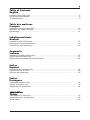 2
2
-
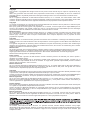 3
3
-
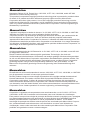 4
4
-
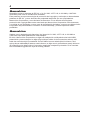 5
5
-
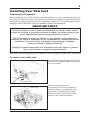 6
6
-
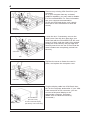 7
7
-
 8
8
-
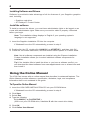 9
9
-
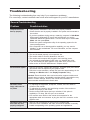 10
10
-
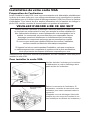 11
11
-
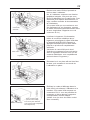 12
12
-
 13
13
-
 14
14
-
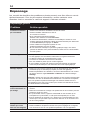 15
15
-
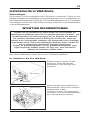 16
16
-
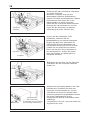 17
17
-
 18
18
-
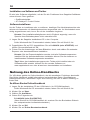 19
19
-
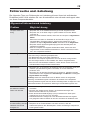 20
20
-
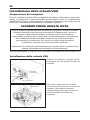 21
21
-
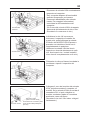 22
22
-
 23
23
-
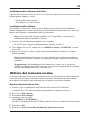 24
24
-
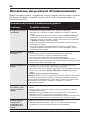 25
25
-
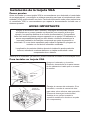 26
26
-
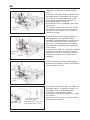 27
27
-
 28
28
-
 29
29
-
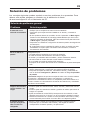 30
30
-
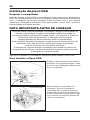 31
31
-
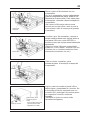 32
32
-
 33
33
-
 34
34
-
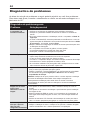 35
35
-
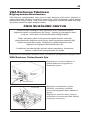 36
36
-
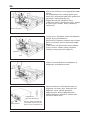 37
37
-
 38
38
-
 39
39
-
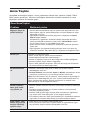 40
40
-
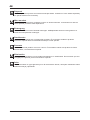 41
41
Sapphire Audio 11138-15-20R Kullanım kılavuzu
- Kategori
- Grafik kartları
- Tip
- Kullanım kılavuzu
diğer dillerde
- español: Sapphire Audio 11138-15-20R Manual de usuario
- français: Sapphire Audio 11138-15-20R Manuel utilisateur
- italiano: Sapphire Audio 11138-15-20R Manuale utente
- Deutsch: Sapphire Audio 11138-15-20R Benutzerhandbuch
- português: Sapphire Audio 11138-15-20R Manual do usuário
- English: Sapphire Audio 11138-15-20R User manual
İlgili makaleler
Diğer belgeler
-
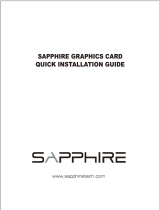 Sapphire Technology 21275-02-20G Kullanım kılavuzu
Sapphire Technology 21275-02-20G Kullanım kılavuzu
-
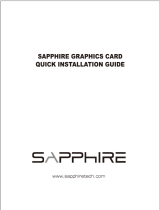 Sapphire Technology 11265-05-20G Kullanım kılavuzu
Sapphire Technology 11265-05-20G Kullanım kılavuzu
-
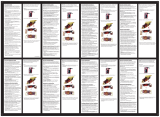 PowerColor Red Devil Radeon RX 580 8GB GDDR5 Kullanım kılavuzu
PowerColor Red Devil Radeon RX 580 8GB GDDR5 Kullanım kılavuzu
-
Sapphire 11179-09-40G Yükleme Rehberi
-
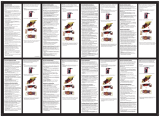 PowerColor AXRX580 8GBD5-3DH/OC Yükleme Rehberi
PowerColor AXRX580 8GBD5-3DH/OC Yükleme Rehberi
-
Biostar VA4673NH51 Yükleme Rehberi
-
Zotac ZT-P10810D-10P Kullanım kılavuzu
-
Nvidia GeForce Series Kullanım kılavuzu
-
PNY PSD1CS1050-480-FFS Kullanici rehberi